MSSQL - 创建新用户
1、首先使用Windows身份验证登陆。
2、然后一次打开:安全性--->登录名、右键登录名,点击新建登录名。
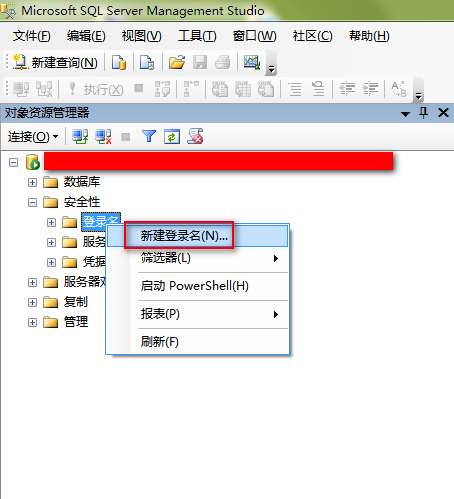
3、常规选项卡下:填写登录名、选择SQL Server身份验证,填写登录名密码、取消强制实施密码策略、选择默认数据库。
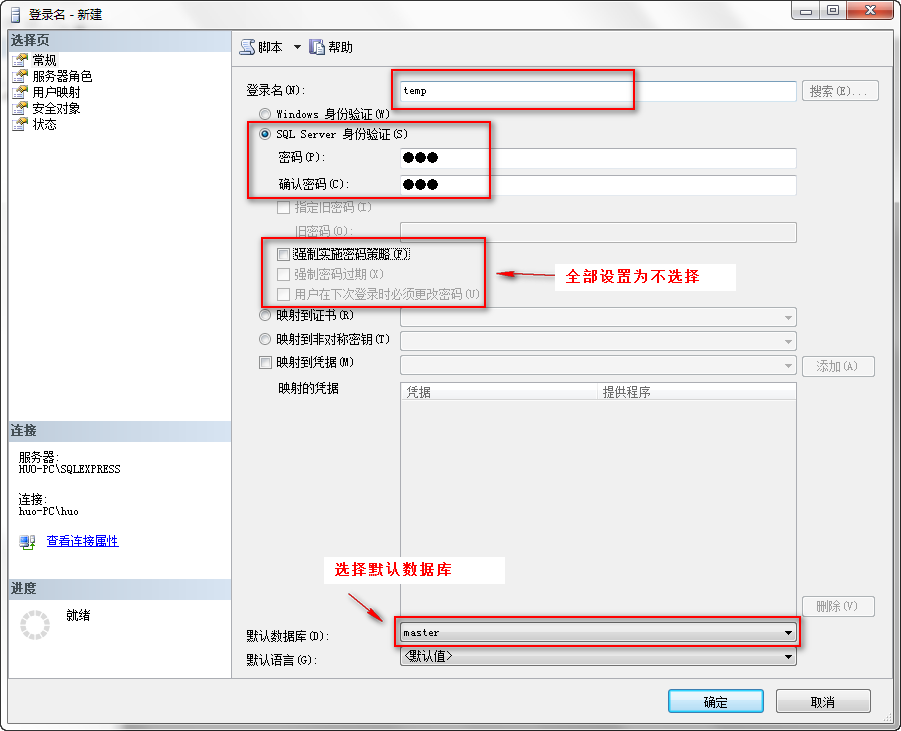
4、服务器角色选项卡:选择服务器角色。
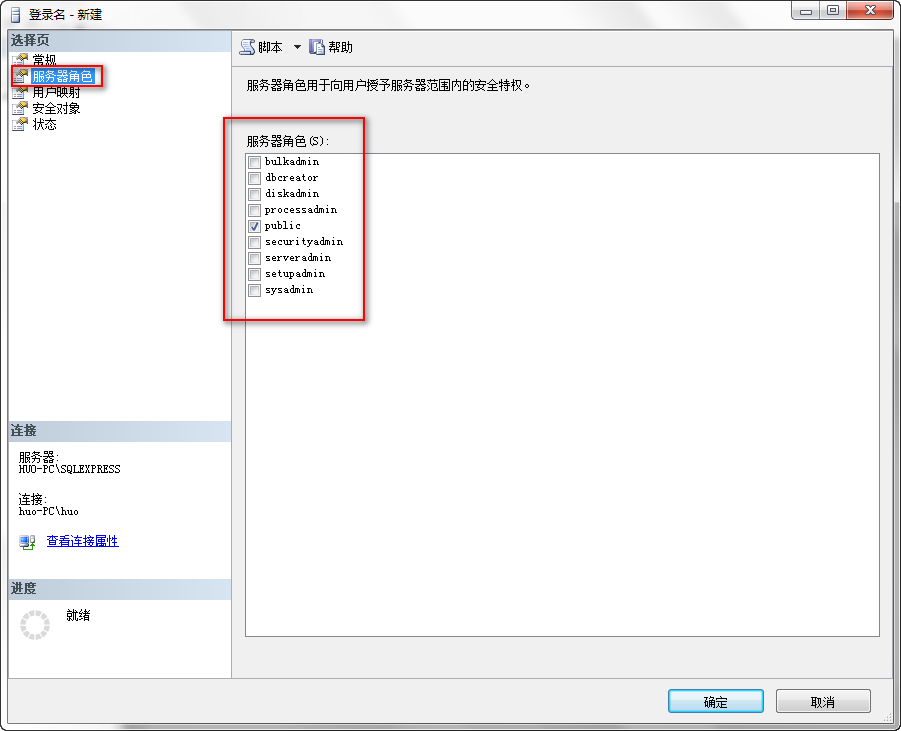
5、用户映射选项卡:选择此创建的用户映射到的数据库,数据库成员身份。
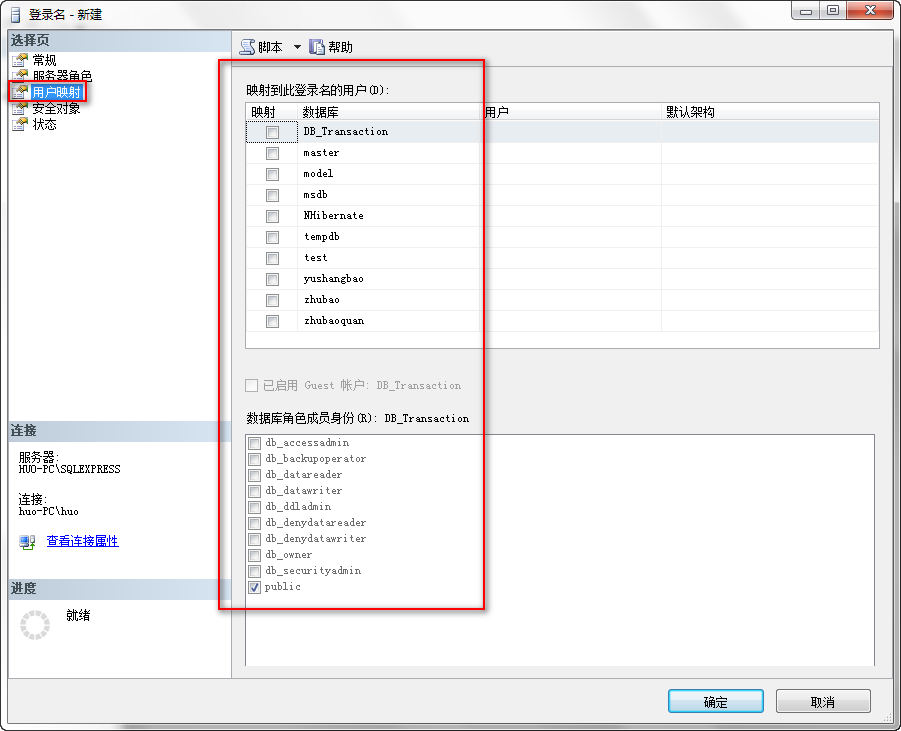
6、状态选项卡:
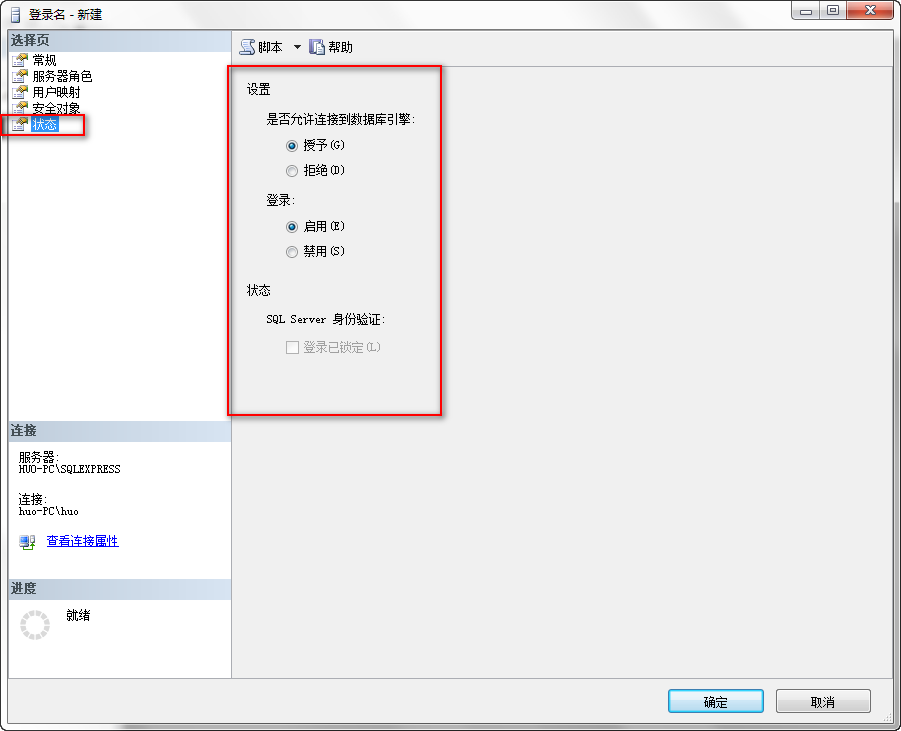
7、之后,点击确定,然后右键服务器名称,选择属性。:
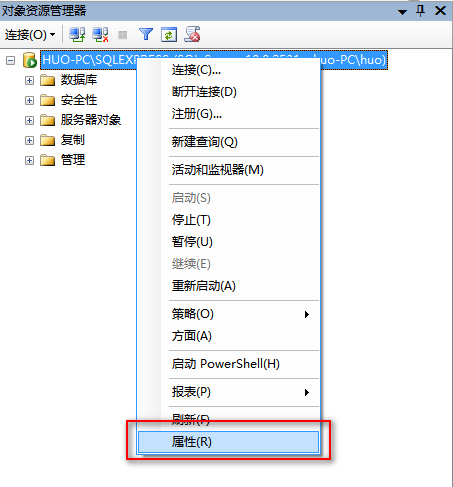
8、安全性选项卡下的,SQL Server 和Windows身份验证模式。
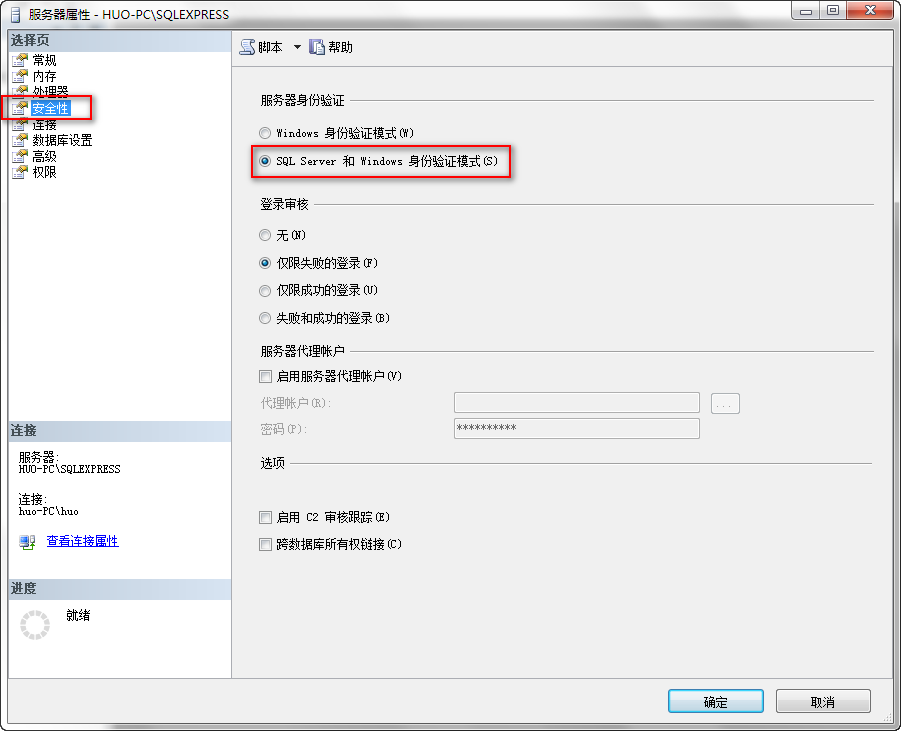
9、点击确定之后,使用【WIN键+R】,打开运行窗口,并输入cmd,之后点击确定。
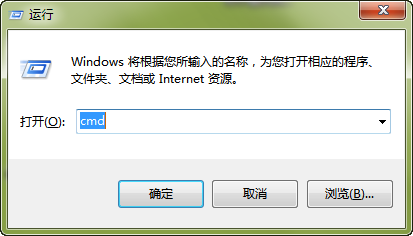
10、在命令窗口输入Services.msc,之后回车。
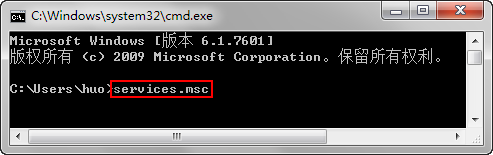
11、回车之后,打开服务窗口。之后选择SQL Server (SQLEXPRESS)服务,关闭之后,重新启动。

至此,重新启动SQL Management Studio,之后就可以用新创建的用户登陆。
posted on 2015-05-28 20:49 ultrastrong 阅读(1757) 评论(0) 编辑 收藏 举报
